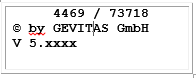Mobile BHT Optionen: Unterschied zwischen den Versionen
Aus GEVITAS
(→Optionen innerhalb des BHT-Programmes) |
(→Optionen innerhalb des BHT-Programmes) |
||
| Zeile 21: | Zeile 21: | ||
Mit (0) gelangen Sie zum Hauptmenü zurück. | Mit (0) gelangen Sie zum Hauptmenü zurück. | ||
| + | |||
| + | '''Auftr Scan/Eing'''<br> | ||
| + | Mit den Tasten F7/F8 auswählen, ob Auftragsnummern gescannt oder eingegeben werden sollen. Standard ist „Aus“. Ob man Auftragsnummern einscannen darf/kann, hängt von der verwendeten PC-Software ab! | ||
| + | |||
| + | '''Code 2 of 5 i''' | ||
| + | |||
| + | '''Code 39''' | ||
| + | |||
| + | '''Code 128''' | ||
Version vom 5. August 2013, 16:11 Uhr
1 Konfiguration des BHT
1.1 Optionen innerhalb des BHT-Programmes
Wenn Sie Optionen für das BHT-Programm ändern wollen, so drücken Sie im Hauptmenü die Tastenkombination [SF] + [F8]. Wenn diese Anzeige im Display erscheint
können Sie mit den Tasten [F6] oder [F5] (ab/auf) oder mit der Eingabe eines Menüpunktes (1-7) über die Tastatur weitere Einstellungen auswählen.
Folgende Einstellungen gibt es:
- Auftr Scan/Eing
- Code 2 of 5 i
- Code 39
- Code 128
- Schriftart
- Führende Nullen
- Ende
Mit (0) gelangen Sie zum Hauptmenü zurück.
Auftr Scan/Eing
Mit den Tasten F7/F8 auswählen, ob Auftragsnummern gescannt oder eingegeben werden sollen. Standard ist „Aus“. Ob man Auftragsnummern einscannen darf/kann, hängt von der verwendeten PC-Software ab!
Code 2 of 5 i
Code 39
Code 128